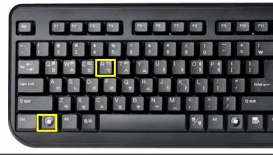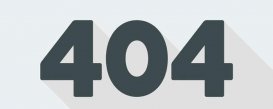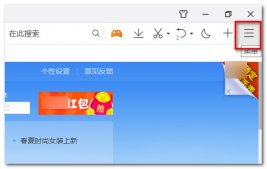0xc0000022是一個不常見的應用程序錯誤,一般來說只要簡單的設置清理就可以修復了,根據(jù)不同的系統(tǒng)使用不同的方法,下面來一起看看詳細的教程吧。

0xc0000022一鍵修復教程
方法一:
1、把內(nèi)存拔下來插一次,有時候是內(nèi)存出錯引起的,建議換插槽
2、清理一下IE緩存,怕有病毒隱藏在這里導致的(360的清理功能)
3、下載360系統(tǒng)急救箱或者金山急救箱 全盤掃描一次
4、用360衛(wèi)士 修復系統(tǒng)---修復一下系統(tǒng) 清理插件---清理一下插件清理垃圾---清理一下垃圾
5、開始--運行 輸入CMD 在打開的命令提示符裏面輸入(可以復制粘貼)for %1 in (%windir%\system32\*.dll) do regsvr32.exe /s %1 按下回車鍵就可以看到很多文件的名字在刷新 一閃閃的 不閃了就可以關閉它 重啟電腦
6、以上不行,可以借助安全模式裏面使用360系統(tǒng)急救箱全盤掃描一次
7、軟件或者游戲的BUG 你可以重新安裝一次它們或者升級
8、下載驅(qū)動精靈更新顯卡和聲卡驅(qū)動9、如果有備份系統(tǒng) 請還原一次 或者重裝一次(最好是安裝版的XP系統(tǒng) 穩(wěn)定性好一點)
方法二:
第一步,在win10桌面的“開始”右鍵單擊,再點“控制面板”。
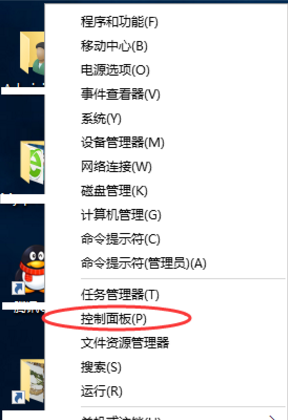
錯誤代碼0xc0000022圖-1
第二步,打開控制面板之后,找到并點開“程序”。

0xc0000022圖-2
第三步,在程序界面點擊“啟用或關閉Windows功能”。

程序0xc0000022錯誤圖-3
第四步,用鼠標把彈出Windows功能的對話框拉到最下面,點擊"+”展開“舊版組件”,然后勾上“DirectPlay”,再點擊確定即可。

0xc0000022圖-4
最后一步,等到提示“windows已完全請求的更改”的時候,點擊關閉就輕松解決問題了~

程序0xc0000022錯誤圖-5
以上就是電腦之家為各位用戶帶來的0xc0000022一鍵修復教程詳細內(nèi)容了,想看更多相關文章歡迎關注電腦之家!